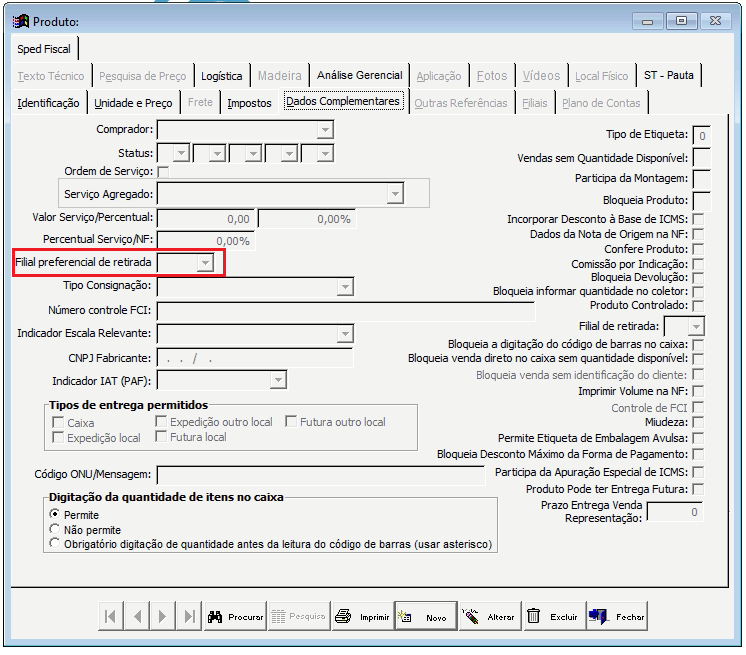Filial preferencial de retirada: mudanças entre as edições
(Criou página com '<span style="color:#43A4D1"><span style="font-family:poppins,sans-serif">'''Este artigo irá mostrar como o sistema trará a filial de retirada automaticamente, agilizando o trabalho do vendedor. Isto acontece quando uma mercadoria é vendida apenas em uma determinada loja ou quando ocupa um espaço físico maior que o disponível na loja.'''</span></span> ==<span style="color:#43A4D1"><span style="font-family:poppins,sans-serif"><b>Tutorial</b></span></span>== <div> ==...') |
Sem resumo de edição |
||
| (2 revisões intermediárias pelo mesmo usuário não estão sendo mostradas) | |||
| Linha 4: | Linha 4: | ||
<div> | <div> | ||
===<span style="color:#8A8A99"><span style="font-family:poppins,sans-serif">PASSO 1</span></span>=== | ===<span style="color:#8A8A99"><span style="font-family:poppins,sans-serif">PASSO 1</span></span>=== | ||
Acessar o cadastro do produto no Sistema de Usuário \ Cadastros \ Produtos \ Produtos e na aba 'Dados Complementares' [[Arquivo:Filial preferencial de retirada 1 .png]] | Acessar o cadastro do produto no Sistema de Usuário \ Cadastros \ Produtos \ Produtos e na aba '''Dados Complementares'''. | ||
[[Arquivo:Filial preferencial de retirada 1 .png]] | |||
===<span style="color:#8A8A99"><span style="font-family:poppins,sans-serif">PASSO 2</span></span>=== | ===<span style="color:#8A8A99"><span style="font-family:poppins,sans-serif">PASSO 2</span></span>=== | ||
A opção ''''Filial preferencial de retirada'''<nowiki/>' não é obrigatório no cadastro do produto, mas, uma vez o parâmetro preenchido com alguma filial, toda vez que o vendedor colocar o tipo de entrega '''F-Futura''' o sistema já vai trazer automaticamente a filial que está preenchido no parâmetro do cadastro do produto. | |||
'''Ex:''' Você vende na Filial 01 | |||
- O produto 00001 tem o parâmetro preferencial a filial 02. | |||
- O produto 00002 já tem a filial 03. | |||
- O produto 00004 está em branco, não foi preenchido. | |||
No momento da venda, quando o vendedor colocar o produto 00001 a filial de retirada automaticamente irá puxar a 02. | |||
Para o produto 00002 a filial já será a 03 | |||
Para o produto 00004 a filial ficará em branco, sendo necessário o vendedor selecionar a filial ou não. | |||
===<span style="color:#8A8A99"><span style="font-family:poppins,sans-serif">PASSO 3</span></span>=== | ===<span style="color:#8A8A99"><span style="font-family:poppins,sans-serif">PASSO 3</span></span>=== | ||
Lembrando que mesmo o produto 00001 tendo a filial 02 como preferencial, nada vai impedir de selecionar outra filial ou deixar em branco. | |||
</div> | </div> | ||
[[Categoria:Vendas]] | [[Categoria:Vendas]] | ||
Edição atual tal como às 11h17min de 26 de agosto de 2025
Este artigo irá mostrar como o sistema trará a filial de retirada automaticamente, agilizando o trabalho do vendedor. Isto acontece quando uma mercadoria é vendida apenas em uma determinada loja ou quando ocupa um espaço físico maior que o disponível na loja.
Tutorial
PASSO 1
Acessar o cadastro do produto no Sistema de Usuário \ Cadastros \ Produtos \ Produtos e na aba Dados Complementares.
PASSO 2
A opção 'Filial preferencial de retirada' não é obrigatório no cadastro do produto, mas, uma vez o parâmetro preenchido com alguma filial, toda vez que o vendedor colocar o tipo de entrega F-Futura o sistema já vai trazer automaticamente a filial que está preenchido no parâmetro do cadastro do produto.
Ex: Você vende na Filial 01
- O produto 00001 tem o parâmetro preferencial a filial 02.
- O produto 00002 já tem a filial 03.
- O produto 00004 está em branco, não foi preenchido.
No momento da venda, quando o vendedor colocar o produto 00001 a filial de retirada automaticamente irá puxar a 02.
Para o produto 00002 a filial já será a 03
Para o produto 00004 a filial ficará em branco, sendo necessário o vendedor selecionar a filial ou não.
PASSO 3
Lembrando que mesmo o produto 00001 tendo a filial 02 como preferencial, nada vai impedir de selecionar outra filial ou deixar em branco.